笔记本电脑重装系统教程
- 分类:教程 回答于: 2022年10月19日 09:52:00
笔记本电脑虽然携带比较方便,但是在平时使用时,经常会因为不当操作造成系统出现故障问题,比如说常见的蓝屏、黑屏故障,系统出现问题时就要重装系统修复,下面我们来看看电脑重装系统教程.
工具/原料:
系统版本:Windows7旗舰版
品牌型号:联想ThinkPad X250
软件版本:小白一键重装系统12.6.49.2290
方法/步骤:
电脑重装系统教程:
1.首先打开小白一键重装系统软件,选择win7系统,点击安装此系统,点击【下一步】。

2.正在下载我们刚刚选择好的系统,还有安装所需要的环境等等。
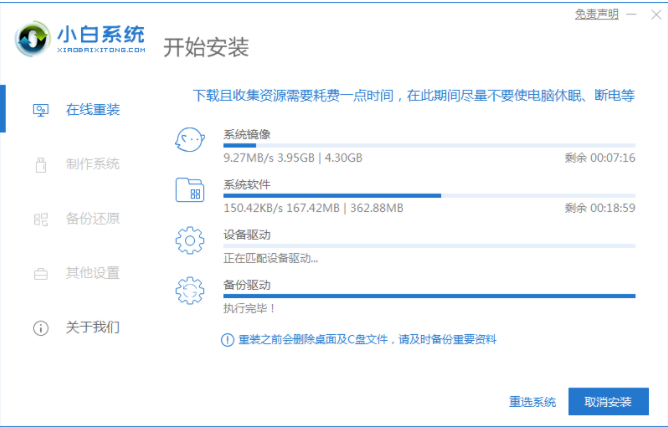
3.环境部署完毕之后,点击立即重启。

4.此时我们选择带有“PE-MSDN”的选项,按回车进入pe系统。
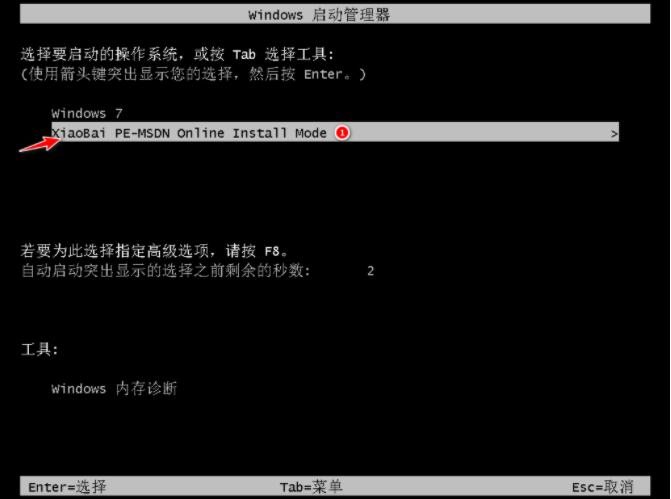
5.进入pe系统之后,系统就会自行开始安装。
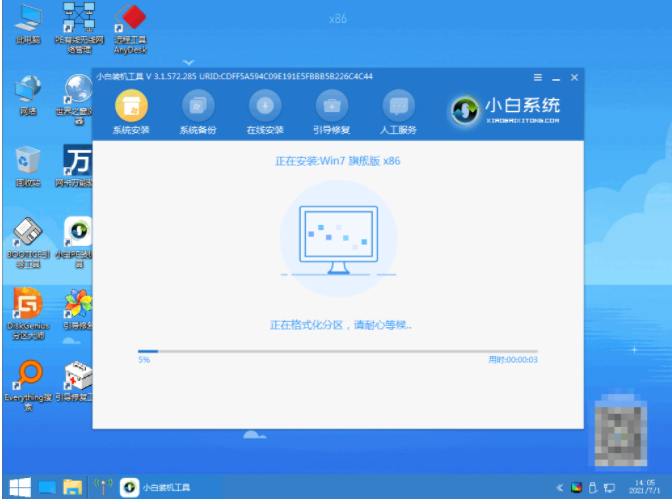
6.电脑进入引导修复,点击确定。
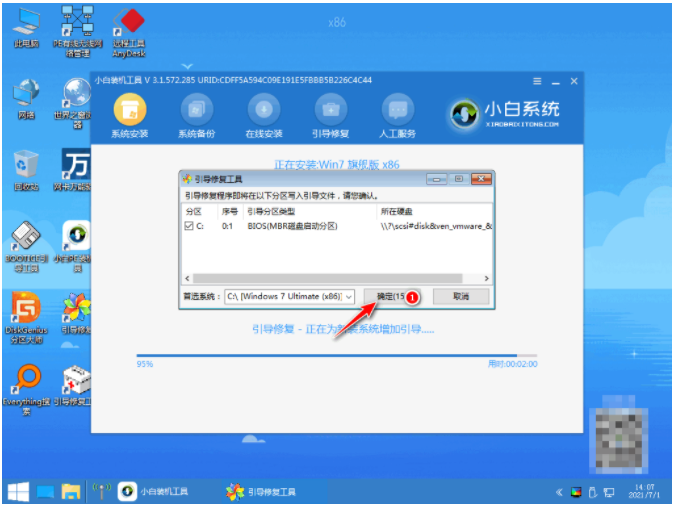
7.鼠标点击确定即可。
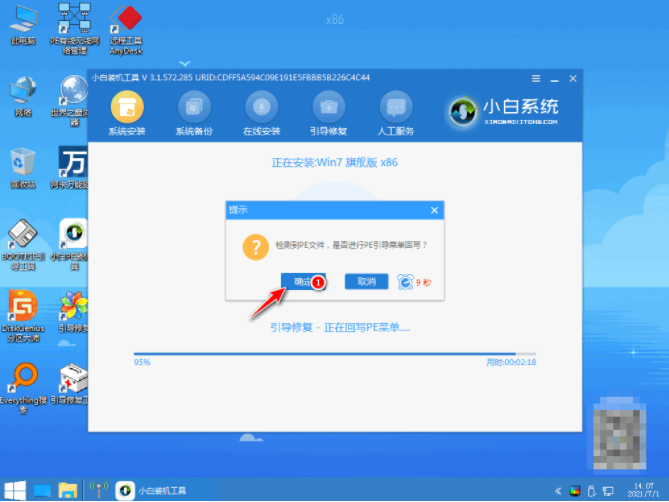
8.系统安装完成了,耐心等待系统重启电脑进入部署。
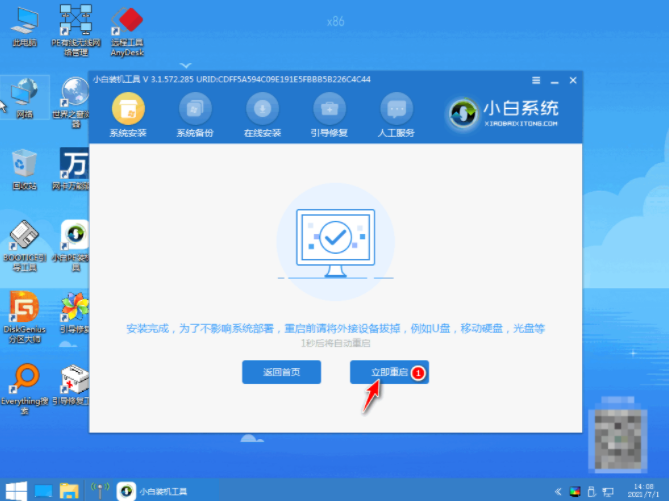
9.选择Windows7系统,按下回车进入其中。
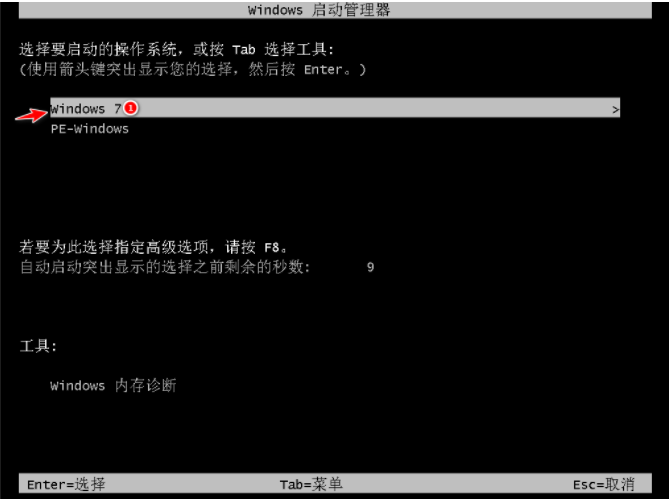
10.耐心等待部署完成后,进入全新的桌面,重装电脑系统win7成功。

总结:
点击打开小白一键重装系统,选择win7系统下载,耐心等待重启开始安装。
 有用
26
有用
26


 小白系统
小白系统


 1000
1000 1000
1000 1000
1000 1000
1000 1000
1000 1000
1000 1000
1000 1000
1000 1000
1000 1000
1000猜您喜欢
- 一键ghost xp系统教程2016/10/05
- es文件浏览器下载百度网盘文件方法..2023/05/12
- 电脑之家重装系统如何操作..2023/03/31
- 一键升级重装系统教程2016/11/03
- 重装系统哪家最干净的详细介绍..2021/10/12
- 手把手教你华硕台式机如何重装系统..2020/06/06
相关推荐
- 教您电脑系统怎么重装2021/05/12
- 电脑自动安装乱七八糟的软件怎么阻止..2022/02/11
- win10怎么还原xp系统教程2016/12/18
- 笔记本电脑开机黑屏怎么办?..2019/08/29
- W764位光盘详细步骤2016/12/04
- geforce experience,小编教你怎么开启..2018/05/14

















